
こんにちは~。「デザインもできるシステムエンジニア」のあつもり(@atumori17)です。今日も業務効率化のアイデアを発信していきますっ!
業務でエクセルを使っていると日付を入れたいケースがよくありますよね。例えばスケジュール表を作っているときなどです。
セルに1,2と入力して、2つのセルを選択してドラッグすれば簡単に入力することができます。ただし月末の日にちを調べなければならないし、曜日を入れたい場合などは少し手間がかかります。
そこで今回から日付や曜日を自動でエクセルシートに入力するツールを作っていきます。第1回目は「DateSerial関数で今月の日付を取得してワークシートに入れる方法」を紹介します。
目次
今月の日付を取得してワークシートに入れるプログラムの作成
ワークシートにボタンを追加する
「今月の日付を入力.xls」という名前のファイルを作りデスクトップに保存します。
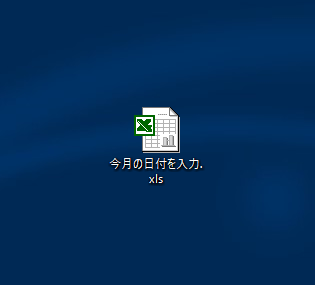
ワークシートに起動ボタンを配置します。

作った起動ボタンに下記のようなプログラムコード書きます。書く場所はシートモジュールです。
|
1 2 3 4 |
Private Sub CommandButton1_Click() Load UserForm1 UserForm1.Show vbModeless End Sub |
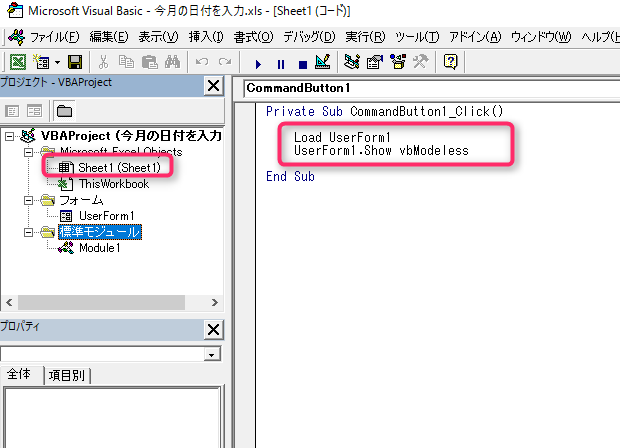
ユーザーフォームの作成
新たにユーザーフォームを作成し「日付入力」ボタンを配置します。
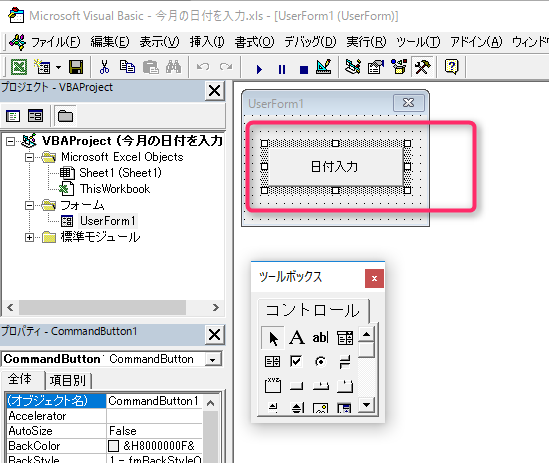
サンプルコードを貼り付ける
「日付入力」ボタンをダブルクリックしてコードウィンドウを開きます。「CommandButto1_Click()」の下に以下のコードを貼り付けます。
|
1 2 3 4 5 6 7 8 9 10 11 12 13 14 15 16 17 18 19 20 21 22 23 24 25 26 27 28 29 30 31 32 33 34 35 36 37 38 39 40 41 42 43 44 45 46 |
Private Sub CommandButton1_Click() Dim monthStart As Long '月初の日付 Dim monthEnd As Long '月末の日付 monthStart = 1 monthEnd = Day(DateSerial(Year(Date), Month(Date) + 1, 0)) Dim tmp As String 'キャンセルが押された場合は処理を終了する On Error GoTo myError tmp = Application.InputBox("列または行を選択して下さい", "列か行の選択", Type:=8).Address On Error GoTo 0 Range(tmp).Select Dim y As Long Dim x As Long Dim col As Long '選択した列番号 Dim row As Long '選択した行番号 '列が選択されていた場合 If Selection.Address = Selection.EntireColumn.Address Then col = Selection.Column For y = monthStart To monthEnd Cells(y, col).Value = y Next Else '行が選択されていた場合 If Selection.Address = Selection.EntireRow.Address Then row = Selection.row For x = monthStart To monthEnd Cells(row, x).Value = x Next End If End If myError: End Sub |
プログラムコードの解説
それではプログラムコードの解説をしていきます。重要なポイントに絞って説明していきます。InputBoxから列番号を取得する方法は過去の記事を参考にしてみてください。
プログラム全体の流れは以下のようになります。
- 今月の月末の日にちを取得する
- 処理対象の列番号または行番号を取得する
- 行か列どちらが選択されたかを調べる
- セルに日付を入力する
DateSerial関数で月末の日付を取得する
DateSerialは引数に指定した年、月、日に対応する日付を返す関数で、バリアント型 (内部処理形式 Date の Variant) の値を返します。例えば、
myDate =DateSerial(2017,10,29)とした場合、myDateには2017/10/29が入ります。
このDateSerial関数なんですが便利な使い方があります。それは引数dayに0を指定すると、先月の月末の日付を取得できるところです。つまり
myDate =DateSerial(2017,10,0)とした場合、myDateには先月の月末である2017/9/30が入ります。
ただし注意したいのが取得するのは先月の月末であるという点です。今回は今月の月末を取得したいので引数monthを+1します。
Date関数で現在の日付を取得する
Date関数はシステムの日付を取得します。システムの日付なのでパソコンの時刻が狂っていると間違った日付を取得してしまう点に注意してください。
現在の日付から年、月、日を取得する
Year関数、Month関数、Day関数は指定した日付から年、月、日をバリアント型で返します。
今回の場合、DateSerial関数の引数にYear関数、Month関数で取得した年、月の値を入れています。DateSerial関数が返す値は年月日ですから、最後にDay関数で日付だけの値にして、変数monthEndに入れています。

全体のコードでは7行目になります。
|
1 |
monthEnd = Day(DateSerial(Year(Date), Month(Date) + 1, 0)) |
EntireColumnプロパティで列かどうかを調べる
EntireColumnプロパティを使うと指定したセルの列全体を取得することができます。
このことを利用して選択されたオブジェクトが列かどうかを調べることができます。
次のようにして選択されたオブジェクトの番地が列であれば、If以下の処理を実行するようにしています。全体のコードでは23行目になります。
|
1 |
If Selection.Address = Selection.EntireColumn.Address Then |
次に列でなかった場合に今度は行であるかを調べるためにEntireRowプロパティを使用します。
全体のコードでは33行目になります。
|
1 |
If Selection.Address = Selection.EntireRow.Address Then |
選択されたオブジェクトが列か行かがわかったら、日付を入れます。開始日の1から月末の日付までループします。
|
1 2 3 |
For y = monthStart To monthEnd Cells(y, col).Value = y Next |
選択されたオブジェクトが列でも行でもない場合、つまりセルが選択された場合は日付を位列処理は実行しません。
プログラムコードの解説は以上です。
今月の日付を取得してワークシートに入れるプログラムの動作確認
それでは実際に出来上がったプログラムを動かしてみましょう。
ワークシートの起動ボタンを押します。
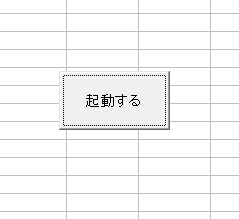
日付入力ボタンをクリックして、列を選択しOKボタンをクリックします。
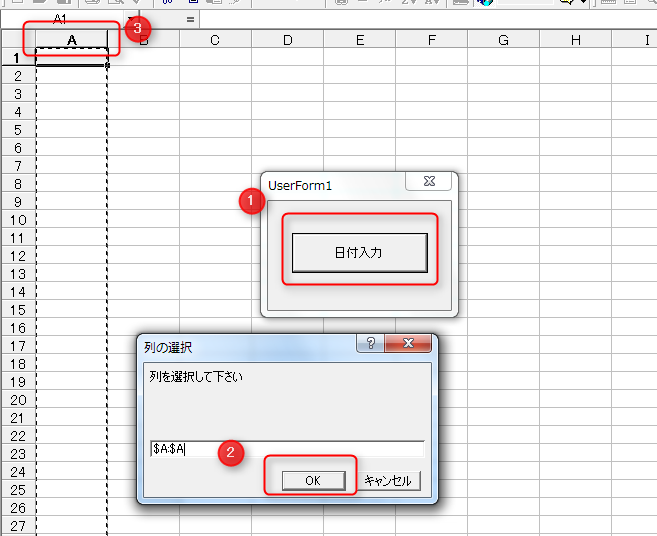
今月の日付が入力されました。
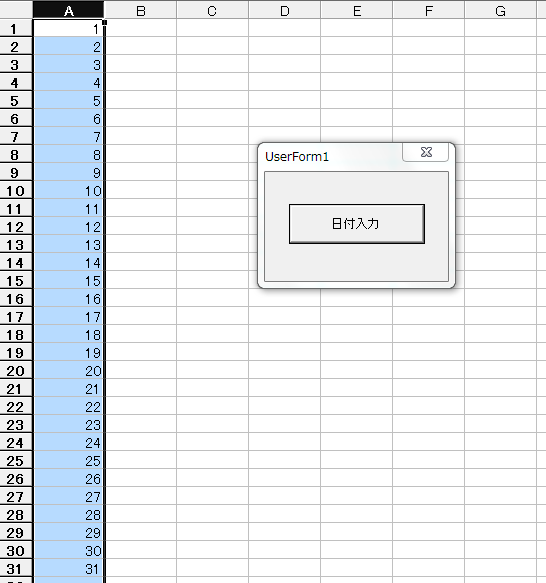
行を選択した場合はこんな感じになります。
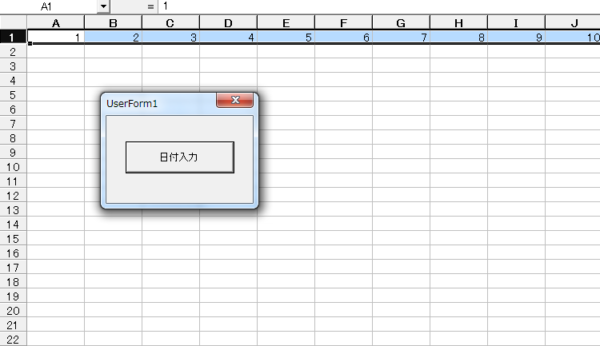
まとめ
いかがでしたか?今回の内容をまとめます。
- DateSerial関数を使うと月末の日付を取得できる
- Date関数で現在の日付を取得できる
- EntireColumnプロパティで列かどうかを調べることができる
以上で「DateSerial関数で今月の日付を取得してワークシートに入れる方法」でした。おつかれさまでした~。
その使い方だと損してます!
会社員、個人事業主のかたへ。
無料で登録できるAmazonビジネスアカウントを知ってますか?
何と言っても便利なのが請求書払いによる後払いができるということ。
また、承認ルールを作成すれば、業務上必要な物だけに購入を制限することができます。
さらに多くの商品にビジネスアカウント価格が設定されており、個人アカウントより安く購入できます。
このように個人アカウントと比べてビジネスアカウントはお得な機能や特典がついています。
無料で登録できるので、会社員、個人事業主なら使ったほうが得なのは言うまでもありません。


